イントラサイト投稿方法について
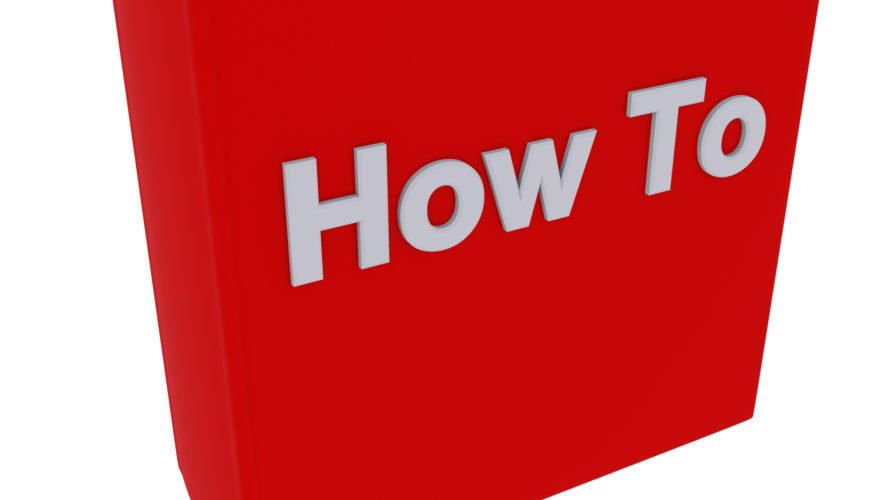
目次
ログイン
1.ログインは右メニュー下部の「ログイン」をクリック。※ログイン済みの場合は「サイト管理」と表示されています。
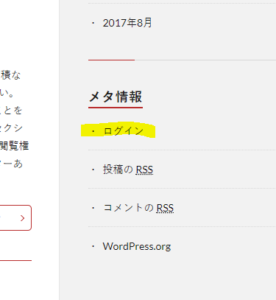
2.ログインIDとパスワードを入力
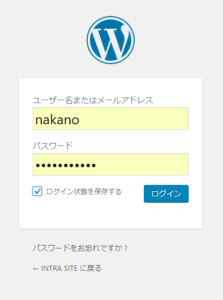
各自ログイン情報を発行しています。初期設定では ID:苗字、パス:名前 で設定しています。
例:ID nakano / パス daisuke
このままですとセキュリティ上問題がありますので、各自パスワードを変更してください。
WordPress管理画面のログインパスワードの変更
WordPressの管理画面にログインする際のパスワードを変更する手順をご説明します。
まず、管理画面にログインしてください。
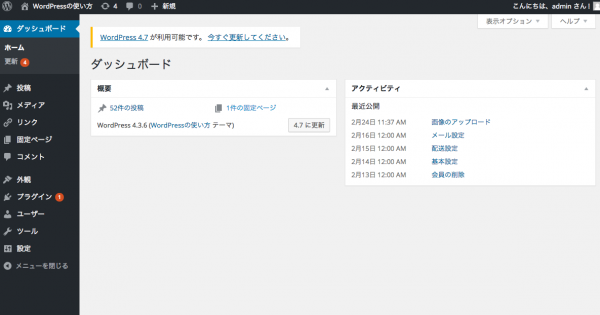
画面左の「ユーザー」メニューから、「あなたのプロフィール」を選択します。
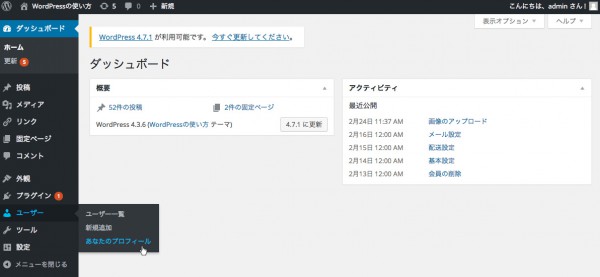
プロフィール画面が表示されます。
画面最下部の「新しいパスワード」欄に、半角英数でご希望のパスワードを入力してください。
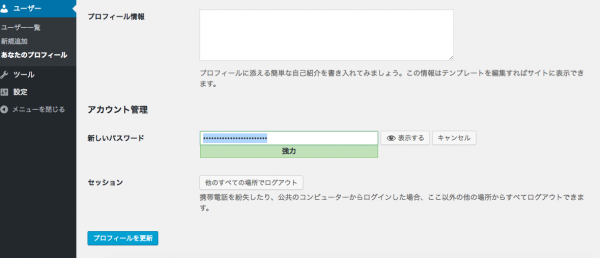
「プロフィールを更新」ボタンをクリックすると、パスワードが変更されます。
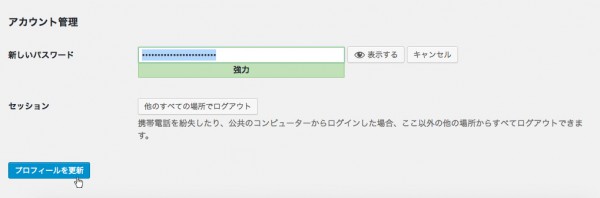
基本ルール
- 投稿時には極力サムネイル画像を使用。※ページ右下の方で設定できます。
- サイト内検索しやすいように、ページ内にキーワードを含む記事に。
- 外部リンクはブランクに。
- なるべく見出しをつける(目次ができるので)。
- 引用は引用タグを使用。
- 横長のテーブルはなるべく使用しない(スマホで見づらい)
- 【重要!】登録や更新をしたらスラックに該当ページのURLを送信する。
当サイト特有の仕様
イントラサイトの特徴的な仕様と、共通ルールを記載します。あとは基本的にWordPressの投稿ができれば問題ありません。
見出し、テーブル、リストなど自動的にデザインがあたります
- 特に見出しは自動的に目次が作成されますので長いページを投稿する場合は使用してください。
- 固定ページには見出しは適応されません。
タグの付け方
タグはなるべく新規で追加せず、既存のものを使うようにしてください。
タグの追加の自由入力欄の下に「よく使われているタグから選択」の項目がありますので、そこから該当するものを選ぶようにしてください。該当するものが無い場合は追加するか、必要なければ未入力で良いです。
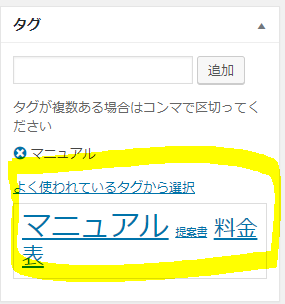
WordPressの基本操作
基本的な操作方法については以下を参照ください
http://hero1125.xsrv.jp/support/manual/wp-manual.pdf
